目次
検証環境
- Windows 10 October 2020 Update (20H2) 64bit
- VSTHost
- loopMIDI
設定方法
そもそもVSTHostはVSTプラグインを使うためのソフトなのですが、MIDI信号の入出力も設定もできますよ~っていう感じの雑説明です
ちなみに以下の説明ではloopMIDIについては触れません
1.使用するMIDIポートを選択
まずVSTHostで使用するMIDIポートを選択します、この設定はMIDIポートが増えたりしない限り1回で良いと思います
「Devices」→「MIDI…」を選択
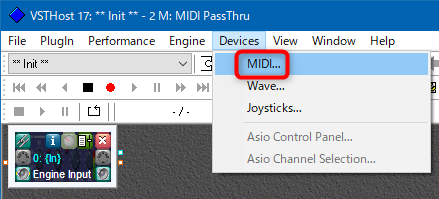
「MIDI Settings」ウィンドウが開きますので「MIDI Input Devices」タブを選択して、入力で使うMIDIポートを選択します
複数選択したい場合は[Ctrl]を押しながらクリックします
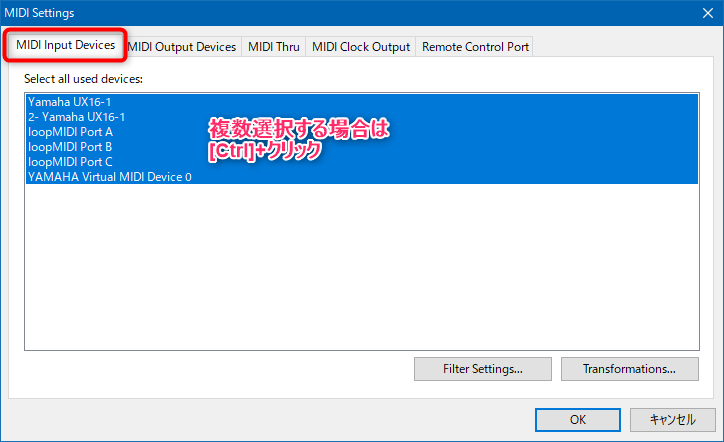
「MIDI Output Devices」タブを選択して、出力で使うMIDIポートを選択します
複数選択したい場合は[Ctrl]を押しながらクリックします
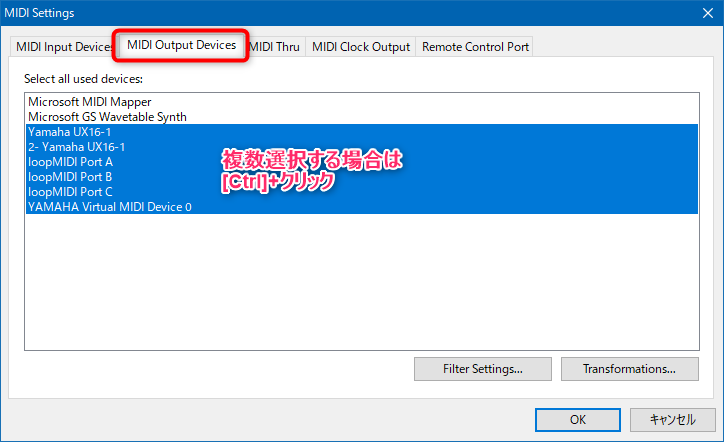
最後に「OK」ボタンを押して、設定を確定します
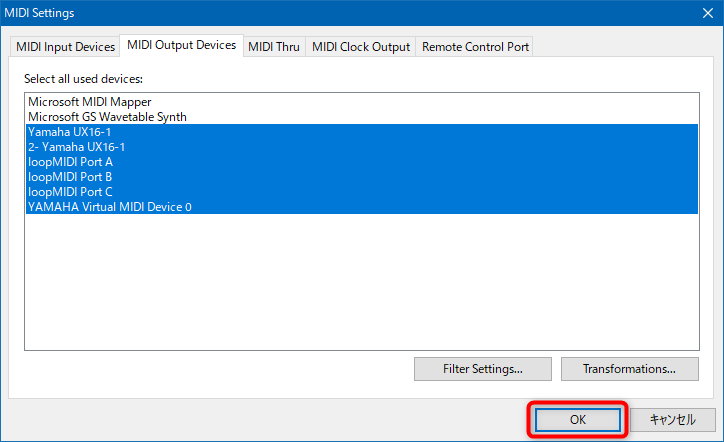
2.1つのMIDIポートで受けたMIDI信号を2つのMIDIポートに出力する
VSTHostの灰色背景を右クリック→「File」→「Plugins」→「Builtin」→「MIDI PassThru」
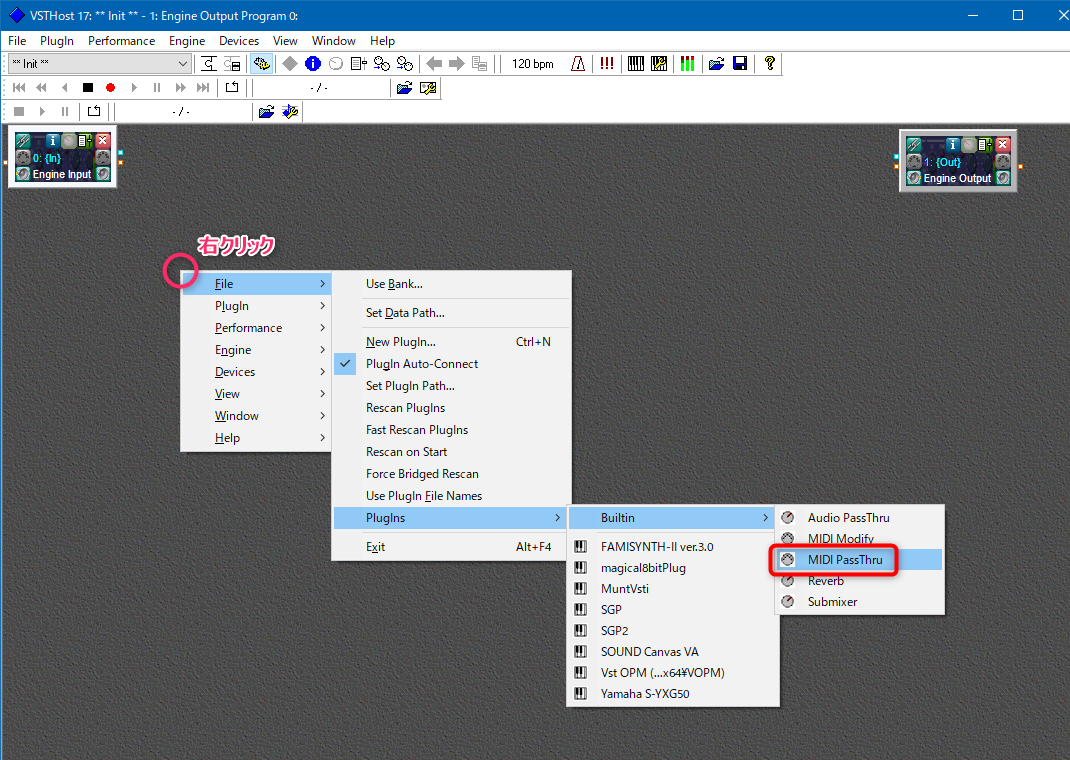
「MIDI PassThru」ってのが出るので、MIDI端子の形したアイコンを選択します
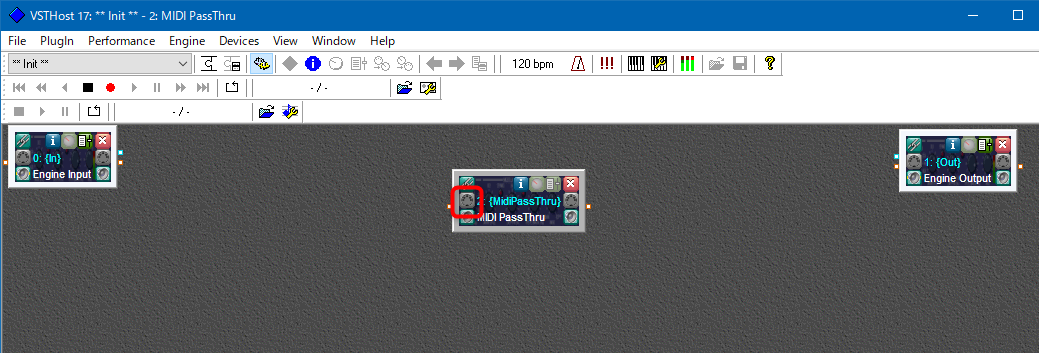
「MIDI PassThru」ウィンドウが開きますので「MIDI Input Devices」タブを選択して、MIDI信号が入力されるデバイスを選択します
以下では「loopMIDI PortA」を選択してます
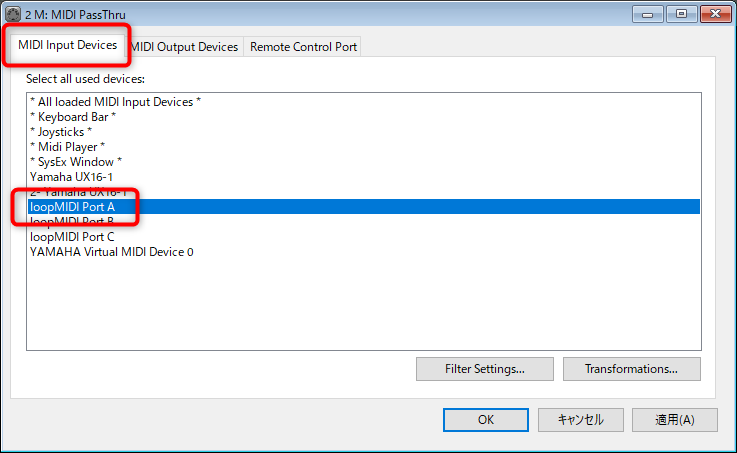
「MIDI Output Devices」タブを選択して、MIDI信号が出力されるデバイスを選択します
以下の様に「Yamaha UX16-1」と「2- Yamaha UX16-1」という感じで複数選択したい場合は[Ctrl]を押しながらクリックします
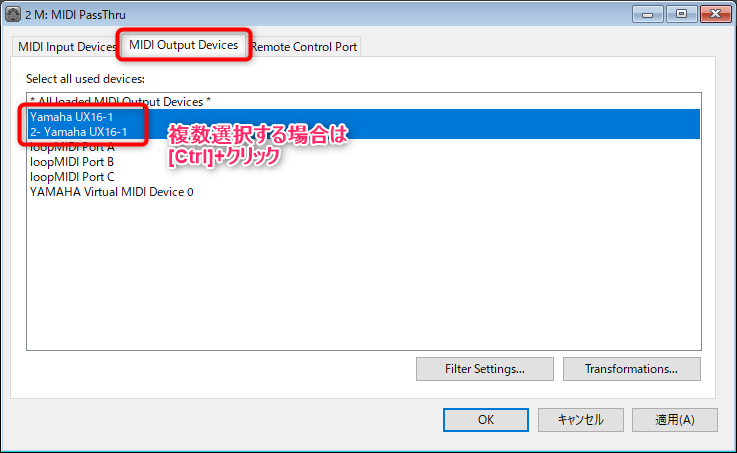
最後に「OK」ボタンを押して、設定を確定します
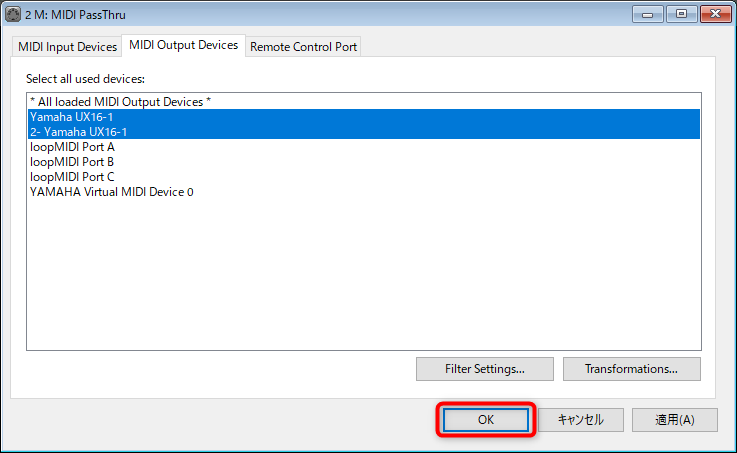
3.設定の保存と読み込み
「Perfomance」→「Save As…」を選択
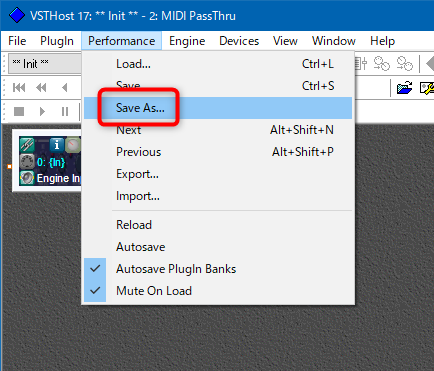
①「Name:」に名前を付ける
②下に保存する場所を選択
③最後に「OK」ボタンを押して、設定を確定します
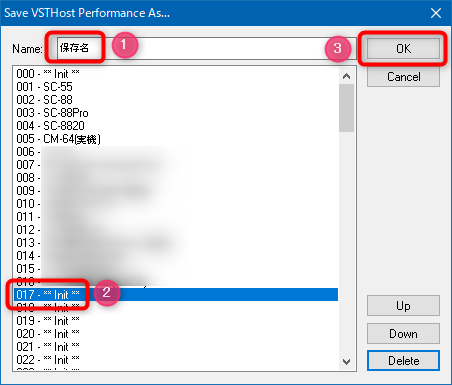
設定の読み込みは、左上の所で出来ます
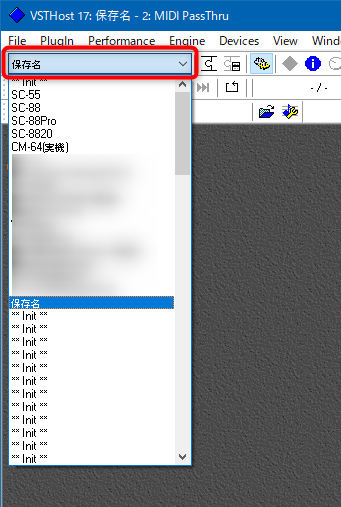
トラックバック URL
https://moondoldo.com/wordpress/wp-trackback.php?p=5948